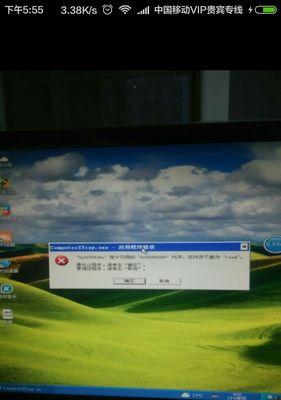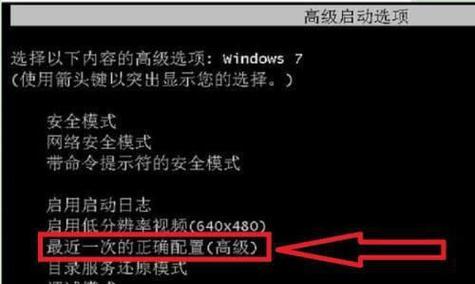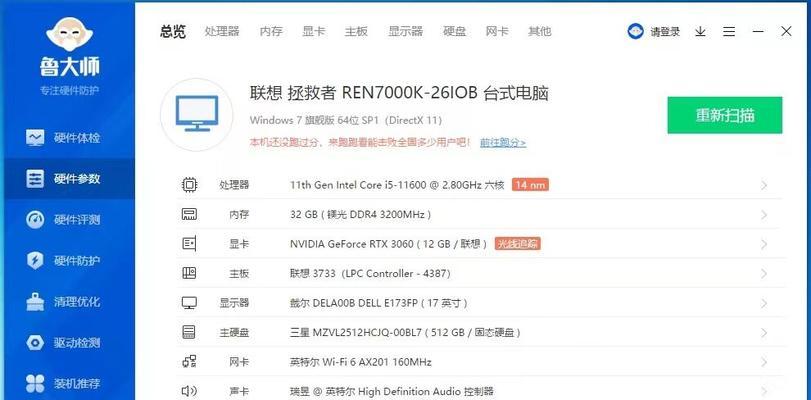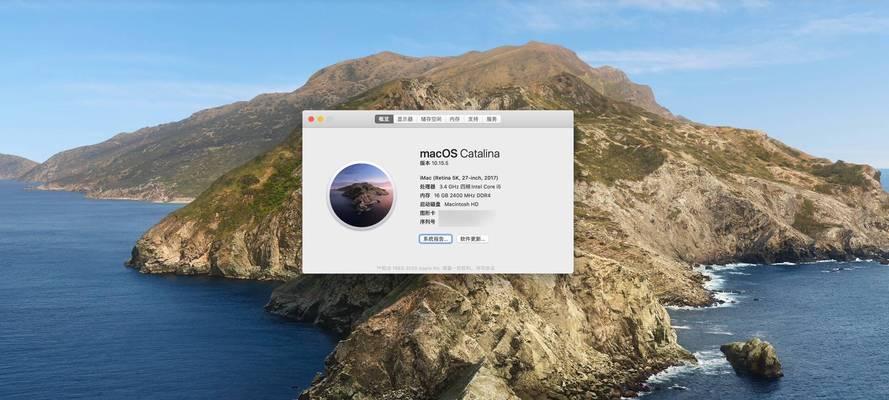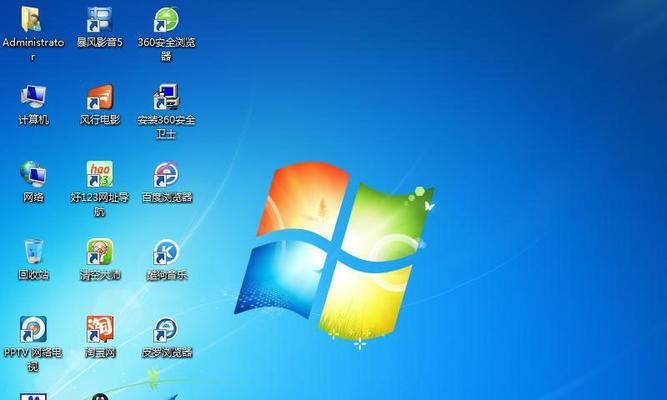在电脑系统升级的过程中,许多用户希望从旧的XP系统升级到更加先进的Win7系统。然而,由于XP系统的特殊性,传统的光盘安装方式已经不能满足用户的需求。本篇文章将为大家介绍如何在XP系统下使用优盘来安装Win7系统,以帮助用户顺利完成系统升级。
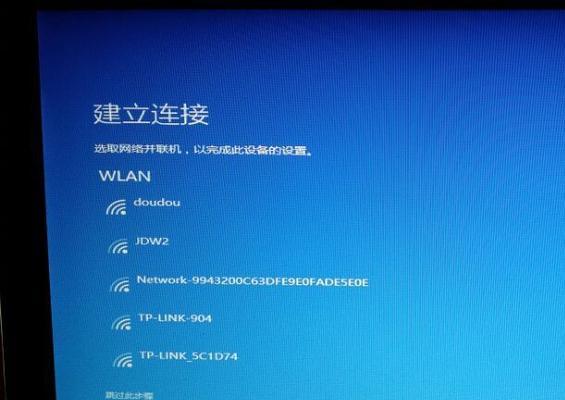
1.准备工作
在开始安装之前,需要准备一台正常工作的电脑、一个空白的优盘(容量至少为4GB)、一份Windows7操作系统安装文件以及一个可用的USB接口。

2.创建启动盘
将优盘连接到电脑上,确保其中没有重要文件。使用专业的启动盘制作工具,如“UltraISO”,选择Win7操作系统安装文件并将其写入到优盘中。
3.BIOS设置

重启电脑,在开机过程中按下相应的热键(通常是DEL或F2键)进入BIOS设置。在“Boot”选项中,将启动顺序设置为“USB-HDD”并保存设置后退出BIOS。
4.优盘引导
重启电脑,此时电脑应该能够从优盘启动。如果没有出现启动界面,说明BIOS设置有误,需要重新检查并更改设置。
5.进入Win7安装界面
电脑从优盘启动后,将会进入Windows7的安装界面。按照提示选择语言、时区和键盘布局等信息。
6.硬盘分区
在安装类型的选择界面上,选择“自定义(高级)”选项。在硬盘分区界面上选择“删除”已有分区,并点击“新建”来创建新的分区。
7.安装系统文件
选中新建的分区后,点击“下一步”开始安装系统文件。此过程可能需要一些时间,请耐心等待直到完成。
8.完成安装
当系统文件安装完成后,电脑将会自动重启。在重启过程中,务必不要拔掉优盘,以免影响安装进程。
9.系统设置
在重启后,按照系统的提示完成相关设置,如输入用户名、计算机名称等。同时,建议连接到网络更新系统驱动程序。
10.优盘移除
系统设置完成后,可以选择将优盘从电脑中拔出。然而,在之后的使用过程中,可能需要重新插入优盘来安装驱动程序等。
11.个性化设置
接下来,系统会要求进行个性化设置,如选择桌面壁纸、屏幕保护程序等。按照个人喜好进行相应的设置。
12.安装应用程序
在个性化设置完成后,可以开始安装常用的应用程序,如浏览器、办公软件等。通过下载安装包或使用光盘进行安装。
13.数据迁移
如果之前在XP系统中有重要的数据文件,可以使用外部存储设备将其备份,并在Win7系统中恢复。
14.更新系统
安装完应用程序后,务必及时进行系统更新,以确保系统的安全性和稳定性。
15.完成升级
经过以上步骤,您已成功将XP系统升级至Win7系统。现在,您可以享受Win7带来的更多新功能和优化了的用户体验了。
通过本文所介绍的详细步骤,相信大家已经掌握了在XP系统中使用优盘安装Win7系统的方法。在升级过程中,请务必注意备份重要数据,并谨慎操作,以免出现意外情况。希望这篇教程对你有所帮助,祝你顺利完成系统升级!